Oglas
Aplikacija iPhone za nastavitve je labirint dobro skritih možnosti in uporabnih prilagoditev, vendar niso takoj vidne, če ne veste, kje iskati. Še bolj zmedeno je, da nekatere najboljše nastavitve sploh niso v aplikaciji Nastavitve.
Danes bomo raziskali nekatere manj znane nastavitve iPhone. Nekaj več si oglejte.
1. Obrnite barve zaslona
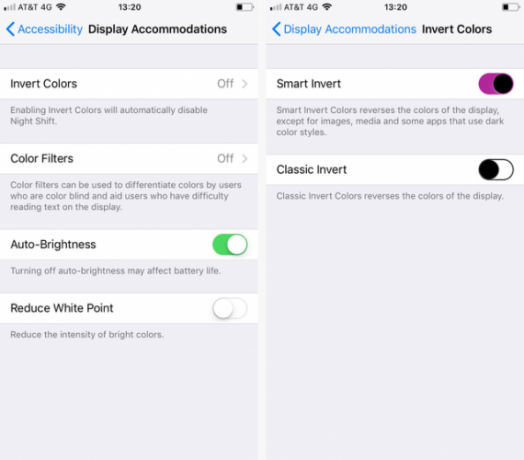
Vsi smo navajeni, kako izgleda iPhone. Različni meniji na zaslonu že leta uporabljajo svetlo siv ton.
Morda vam je dolgočasna barvna shema, morda želite samo ustvariti pogovorno točko s prijatelji ali morda potrebujete temnejšo temo zaradi vida. Ne glede na razlog je barve iPhone lahko obrnjeno.
Odprite aplikacijo Nastavitve in pojdite na Splošno> Dostopnost> Namestitve na zaslonu> Obrni barve. Na voljo imate dve možnosti. Lahko obrnete vse barve zaslona ali pustite slike, videoposnetke in druge medije nespremenjene.
Opomba: Če obrnete barve zaslona, bo samodejno onemogočena funkcija iPhone Night Night Shift.
2. Prednostno dodajte prenose aplikacij
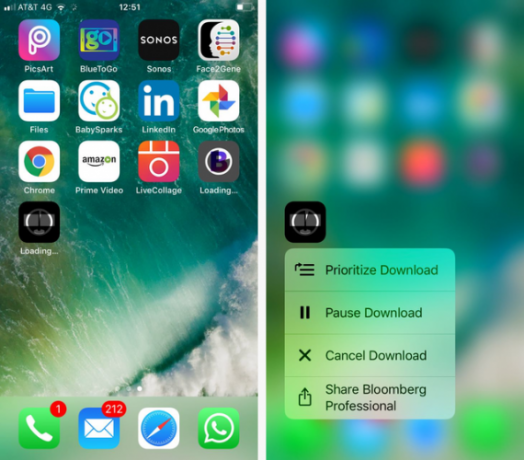
Ohranjanje vseh
aplikacije na vašem telefonu posodobljene Kako posodobiti vaš iPhone: iOS, aplikacije in varnostne kopije podatkovSe sprašujete, kako posodobiti svoj iPhone? Pokažemo vam, kako posodobiti iOS, kaj storiti vnaprej in kako posodobiti iPhone aplikacije. Preberi več je podoben zaposlitvi s polnim delovnim časom. In frustrirajoče, iPhone ne naloži več aplikacij hkrati.Če v velikem obsegu prenašate posodobitve, nekatere aplikacije morda že dolgo ne delujejo, medtem ko čakajo na svoje mesto na sprednji strani čakalne vrste. Moteče je, če je aplikacija, ki jo uporabljate ves čas, prizadela.
Toda ali ste vedeli, da lahko prednostno določite določene aplikacije, ki jih želite najprej prenesti? Medtem ko se aplikacija nalaga, jo 3D Touch (ali dolgo pritisnite) in izberite Prednost naložite s seznama možnosti. Aplikacija skoči na sprednji del čakalne vrste.
3. Samodejno prekinite povezavo s šibkim Wi-Fi-jem
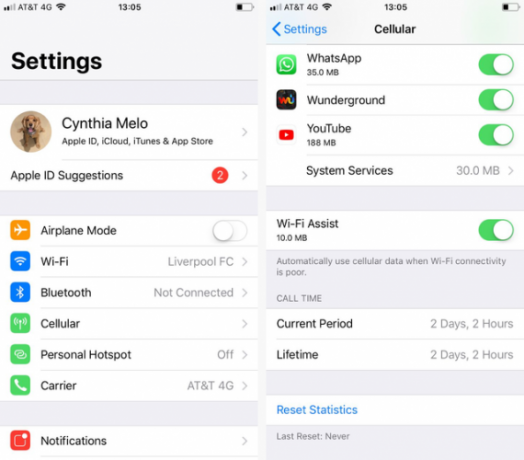
Kot večina pametnih telefonov se lahko tudi vaš iPhone samodejno poveže z znanimi omrežji Wi-Fi, ko ste zunaj in okoli.
Ampak, če ste jih porabili resen čas uporabe javnih omrežij 4 ključne varnostne nastavitve za varno povezavo z javnimi brezžičnimi omrežjiMnogi ljudje verjamejo, da je obisk prikritih spletnih mest ali nalaganje datotek iz nezakonitih virov edino resnično varnostno tveganje pri spletnem iskanju. Čeprav takšno vedenje zagotovo poveča tveganje, da boste ujeli okužbo z zlonamerno programsko opremo, je ... Preberi več , vedeli boste, kako počasni in šibki so lahko občasno. V takšnih situacijah je bolj smiselno uporabljati mobilno podatkovno omrežje vašega operaterja.
Telefon lahko samodejno prekine povezavo s šibkimi omrežji vnaprej. Pomaknite se na Nastavitve> Cellular> Wi-Fi Assist. Če bo hitrost prepočasna, bo šibko omrežje padlo.
Ne pozabite, da boste z omogočanjem funkcije Wi-Fi Assist večjo prehrano pojeli mobilnih podatkov med obračunskim ciklom 10 načinov za znižanje računa za mobilni telefonKer priljubljenost pametnih telefonov dosega vse večjo ceno, cene načrtov naraščajo in naraščajo. Tu je 10 najboljših nasvetov za znižanje računa. Preberi več .
4. Zaklenite svoje opombe
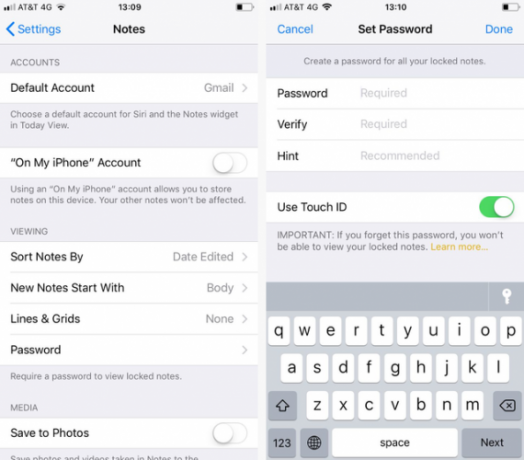
Kljub vsem varnostnim nasvetom glede shranjevanja gesel, podatkov o spletnem bančništvu in drugih občutljivih podatkov varni, še vedno veliko ljudi uporablja aplikacijo Notes za vodenje evidence takšnih informacij. Če tvoj telefon je izgubljen ali ukraden Si našel izgubljeni ali ukradeni iPhone? Tukaj je, kaj storitiNašli izgubljeni ali ukradeni iPhone? Tukaj je opisano, kako lahko poskusite odkleniti izgubljeni iPhone in ga vrniti svojemu zakonitemu lastniku. Preberi več , če vas osebni podatki ogrožajo krajo identitete.
Če vas skrbi vsebina aplikacije Notes, nastavite funkcijo zaklepanja aplikacije.
Pojdi do Nastavitve> Opombe> Geslo. Lahko vnesete geslo in namig. Če bi raje uporabili svoj prstni odtis, ne pa geslo, potisnite stikalo ob Uporabite Touch ID v Na položaj. Če želite zakleniti beležko, jo povlecite levo in tapnite ikono zaklepanja.
Opozorilo: Če boste pozabili geslo, boste po zaslonu na zaslonu trajno zaklenjeni iz vseh zaklenjenih opomb. Obnovitvenega procesa ni.
5. Besedilo v govor
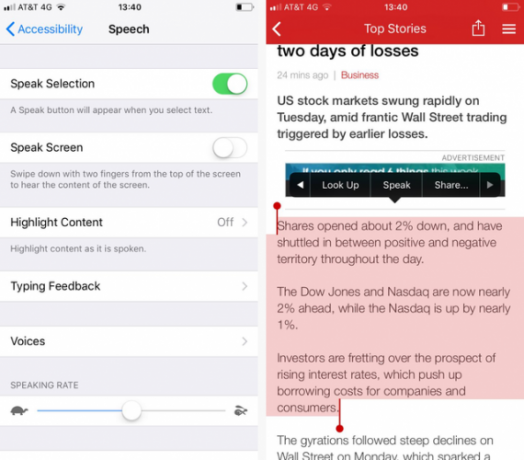
Besedilo v govor je ena izmed tistih stvari, o katerih pogosto slišite, vendar jih nikoli ne mislite uporabljati. Funkcija si zasluži večjo pozornost. Samo pomislite: kako lepo bi bilo med vožnjo poslušati novice o članku? Ali pa uživate v navadni e-knjigi v zvočni obliki, medtem ko ste obtičali na dolgi poti z letalom?
Najboljše od tega, da besedilo v govor ne potrebuje skoraj nobene nastavitve in je preprosto za uporabo. Znotraj telefona Nastavitve aplikacijo, dotaknite se do Splošno> Dostopnost> Govor.
Na voljo imate dve možnosti: Izberi govor in Zvočni zaslon. Morate omogočiti Izberi govor; bolj je uporabno za poslušanje vsebine.
Nato zaprite aplikacijo Nastavitve in poiščite nekaj besedila. Dolgo pritisnite na besede in povlecite orodje za označevanje okoli tistega, kar želite poslušati. Na koncu pritisnite Govoriti v pojavnem oknu.
6. Spremeni video ločljivost
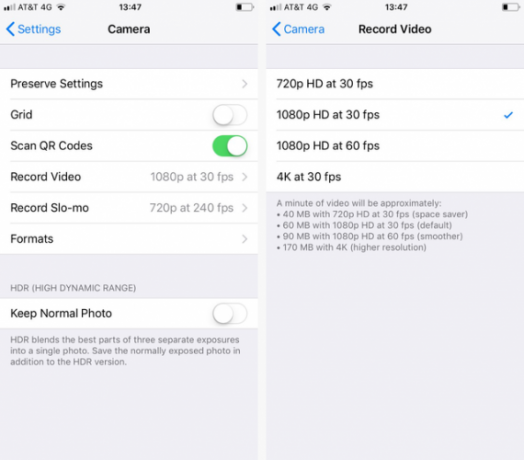
Fotoaparat iPhone je boljši kot kdajkoli prej. Toda višja kakovost pride po ceni; video datoteke so večje.
Minuta posnetka bo trajala 40 MB, če jo posnamete v 720p pri 30 sličicah na sekundo, medtem ko minuta 4K videa traja približno 170 MB. In zagotovo so videoposnetki z visoko ločljivostjo videti super na televizorjih 4K, toda kako pogosto to počnete?
Če želiš eek malo več prostora za shranjevanje iz telefona iPhone za shranjevanje polno? Kako ustvariti prosti prostor v iOS-uSporočilo "iPhone Storage Full" nas zadene, ko ga najmanj pričakujemo. Tu je nekaj načinov za sprostitev prostora za shranjevanje v iPhone. Preberi več , razmislite o znižanju kakovosti videoposnetka. Če iščete svoje spomine v prihodnosti in imate veliko prostega prostora, razmislite o uporabi 4K kakovosti, če jo podpira vaš iPhone.
Če želite spremeniti ločljivost, pojdite na Nastavitve> Kamera> Snemanje videoposnetka. Vaš model iPhone bo narekoval združljivo ločljivost in okvir.
7. Blokirajte sledilce spletnih strani
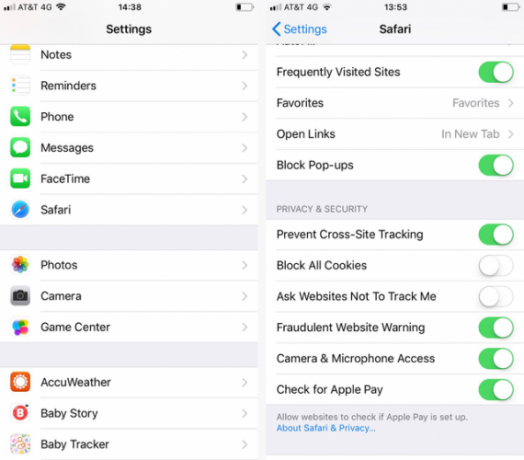
Vsi moramo resno jemati svojo spletno zasebnost. Danes je eden najpogostejših načinov, kako vas »špijunira«, prek vgrajenih oglasov. Omogočajo vam, da vas oglaševalci spremljajo na več spletnih mestih.
Če uporabljate iOS 11 ali novejši, lahko ustavite sledenje, če uporabljate Safari Kako onemogočiti sledenje oglasov v Safariju v iOS 11Zdaj lahko uporabniki iOS 11 onemogočijo tudi sledenje oglasom na svojih telefonih in tabličnih računalnikih. Preberi več . Spletna mesta vas bodo znatno ovirala pri spremljanju po spletu.
Če želite omogočiti zaščitno funkcijo, odprite aplikacijo Nastavitve in pojdite na Safari> Zasebnost in varnost. Preklopite stikala poleg možnosti Preprečevanje sledenja med spletnimi mesti in prosite spletna mesta, naj me ne zasledujejo v položaj Vklopljeno.
Veliko več nastavitev iPhone za raziskovanje
V tem članku smo vam predstavili sedem nastavitev za iPhone, ki jih morda prej niste uporabljali. Naredijo lahko vse od pospeševanja vsakodnevne uporabe do izboljšanja varnosti.
V resnici je ta članek komaj opraskal površino. V aplikaciji z nastavitvami se skriva nešteto več pametnih trikov in zahrbtnih potegov.
Dan je britanski izseljenec, ki živi v Mehiki. Je glavni urednik za sestrino spletno mesto MUO, Blocks Decoded. V različnih obdobjih je bil družbeni urednik, kreativni urednik in finančni urednik pri MUO. Vsako leto ga lahko najdete na gostovanju na razstavnem prizorišču na CES v Las Vegasu (PR, ljudje, pridite!), On pa veliko zakulisje...


